AI Builder in Teams gebruiken
U kunt in Teams Power Automate-sjablonen gebruiken die een specifiek zakelijk doel oplossen met behulp van AI Builder-acties.
Ga naar uw Teams-app of Teams-web.
Selecteer het pictogram Apps linksonder.
Zoek naar Power Automate en installeer het. De app wordt weergegeven in het linkerdeelvenster in Teams.
U kunt de app vastmaken om deze daar te houden wanneer u Teams opnieuw opent.
Selecteer de Power Automate-app en selecteer vervolgens het tabblad Maken.
Hier kunt u zoeken naar de AI Builder-sjablonen die in de volgende sectie van dit artikel worden vermeld.
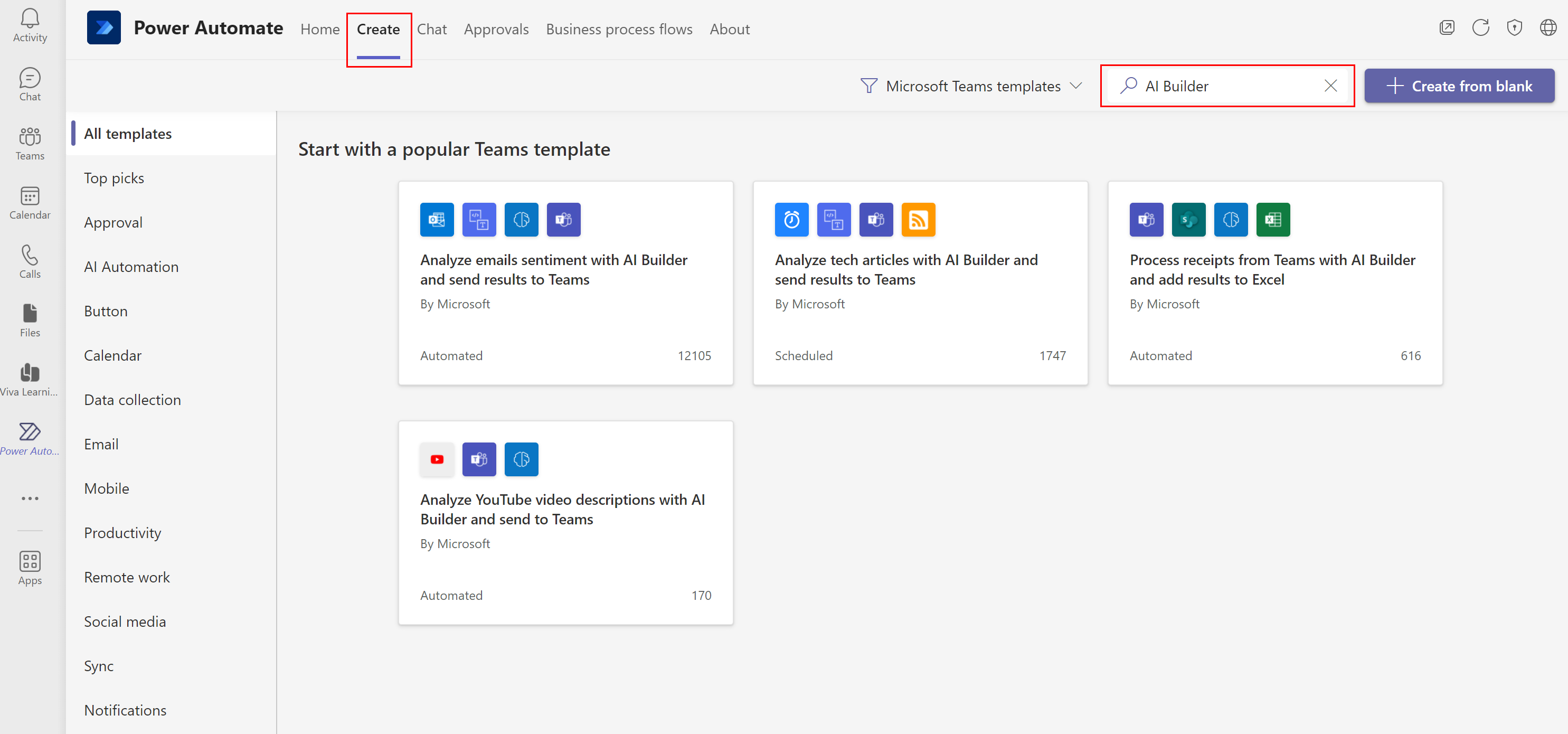
Kies in de lijst met AI Builder-sjablonen de sjabloon die het beste bij uw behoeften past.
- Als u geen Microsoft Power Platform-omgeving met database hebt, ziet u het volgende dialoogvenster. Selecteer Doorgaan om een database toe te voegen. Het duurt meestal een paar minuten (in sommige gevallen kan het meer dan een uur duren) en hoeft maar één keer te worden gedaan.

- Als u al een Power Platform-omgeving met database hebt gevonden, komt u terecht in de vereenvoudigde sjabloonervaring voor Teams. In het eerste scherm wordt u gevraagd om verbindingen te valideren.
Als uw verbindingen geldig zijn, selecteert u Doorgaan.
Notitie
Zo nodig wordt een AI Builder-proefversie gestart of verlengd. Deze actie wordt op de achtergrond uitgevoerd wanneer u Doorgaan selecteert.

Voer de parameters in die nodig zijn voor de sjabloon om de stroom te maken.
Notitie
Het is ook mogelijk om Bewerken in geavanceerde modus te selecteren. Hiermee wordt de volledige stroomeditor in Teams geopend.
Nadat u alle parameters hebt ingevoerd, selecteert u Stroom maken. Na een paar seconden is uw stroom gemaakt en klaar voor gebruik.

Gemaakte stromen zijn zichtbaar en kunnen worden gewijzigd vanaf de Power Automate-startpagina.